Eliminarea banner
Vă urez bun venit pe blogul meu!
În acest post vreau să descrie câteva moduri de bază pentru a elimina banner-ul, dacă nu știți numele virusului și de a aborda subiectul modului de a reduce riscul de infectare a calculatorului la un nivel minim.
Bannere sunt programe care blochează munca din Windows pentru a stoarce bani de la utilizatorii de computere. Cel mai adesea infecta un computer cu un astfel de virus poate fi prin vizitarea site-uri dedicate jocuri (patch-uri, cizme, coduri, etc.) și site-uri cu conținut erotic.
Eliminarea banner-ului, procesul nu este dificil, principalul lucru pentru a ști ce să-l ștergeți, și unde să-l găsească.
În primul rând, ia în considerare modul de a preveni infectarea computerului, și apoi cum să eliminați banner-ul de pe desktop in casa.
Cum pentru a evita infectarea computerului banner
Și așa, voi începe cu modul de a reduce riscul de-virus extortionist de infectarea computerului.
Primul program din lista - acestor luptători cu virusul ca anti-virus și firewall. Da, antivirus se află pe mai multe calculatoare, dar firewall-ul, dintre care mulți am scos viruși extortionists chiar auzit.
Firewall - un program pentru a proteja computerul împotriva atacurilor de rețea. Se ține evidența tuturor modificărilor din sistem și atunci când sunt configurate corect, blochează toate încercările de a modifica fișierele de registru și de sistem.
Există versiuni gratuite ale acestor produse.
Dintre programele libere Eu folosesc Avast antivirus și firewall Comodo.
Apropo, bine Avast găsește astfel de viruși înainte ca sistemul are timp să conteste și elimina virusul înainte de al deschide. Un bun Comodo capturile lor, chiar și atunci când rulați virusul, chiar dacă este de la rețea încearcă să instaleze sistemul, nu permite virusului de a infecta un computer.
- Startup Manager;
- Înlocuirea Task Manager;
- Eliminarea de viruși;
Asigurați-vă că pentru a pune acest program pe computer. După cum se știe, multe programe când instalați urcare la pornire și AnVir imediat a avertizat cu privire la aceasta. iar programele mai mici din pornire, cu atât mai repede sistemul. Din păcate, AnVir nu au întotdeauna timp pentru a obține înainte de virus-blocant, dar în general un program de mare, te sfătuiesc să-l instalați.
Un alt program care va salva computerul de a fi infectat cu virusul ransomware - o mașină virtuală (VirtualBox). Descărcați cea mai recentă versiune de pe site-ul oficial al programului. Cu VirtualBox puteți pune mai multe sisteme și ușor pentru a naviga pe Internet, fără teama de infectarea computerului.
VirtualBox poate face instantaneu sistemului, care permite câteva secunde să-l readucă la starea inițială.
Cum de a elimina banner-ul, dacă nu știi unde este și ceea ce este numele
Acum, ia în considerare eliminarea banner-ului, dacă îl vezi prima dată și nu știu unde să caute și cum să-l ștergeți.
Există mai multe metode prin care eliminarea virusului va fi o chestiune ușor pentru orice utilizator. Am colectat toate opțiunile de bază pentru găsirea și eliminarea virusului-blocant într-un singur articol.
Urmand aceste sfaturi, puteți elimina aproape orice banner. Aproape, este pentru că ei s-au îmbunătățit și există ceva nou de fiecare dată. Dar, pe baza experienței mele, nu am văzut o astfel de-extortionist virus, care nu au putut fi eliminate.
Metoda cea mai radicală - este demolarea de Windows, dar o puteți face întotdeauna. Cât despre mine, atât de interesant eliminarea virusului-blocant pentru a le face.
Așa cum am spus, viruși - programe care trebuie să se așeze undeva pe disc. Deci, ei au nevoie pentru a găsi.
Eliminarea banner instrumente pentru Windows
Dacă nu la disc de boot de mână, puteți încerca să porniți PC-ul de la linia de comandă. Pentru a face acest lucru în momentul de boot să apăsați F8 pentru câteva secunde sau tasta F5 de pe diferite placi de baza pot fi diferite.

Și când va apărea o fereastră cu o gamă de variante ale ghetei de sistem, selectați:
Safe Mode with Command Prompt
Când sistemul este pornit, introduceți comanda: explorer.exe.
Ștergerea banner-ul de pe un disc bootabil
Singurul dezavantaj al acestui disc - acesta este încărcat pe toate computerele. Pe unele probleme de eroare și de încărcare pe întrebarea. În acest caz, am un alt disc de pornire, celălalt ansamblu cu un set de alte programe, dar toate programele necesare, așa cum există pe ea. De aceea, te sfătuiesc să stoc pe discuri de încărcare pentru mai multe, doar în cazul în.
Iar tranziția sucursalei:
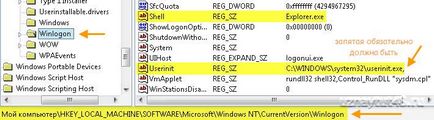
În cazul în care avem nevoie de parametri, cum ar fi Shell și Userinit.

Parametrul trebuie să fie înregistrat Shell Explorer.exe.
Și în Userinit parametru trebuie specificat modul de a userinit.exe fișier și după aceasta ar trebui să fie o virgulă, și apoi nimic.
Apoi, du-te la ramura de registru:
Există programe care sunt înregistrate în pornire. Trebuie să vedem dacă există în această ramură a programelor pe care nu le-ați instalat sau suspecte. Un astfel de nume ciudat al programului sau locația acestuia pe disc. Dacă găsiți fișierele suspecte, trebuie doar să eliminați opțiunea din dosar.
Apoi, du-te pe ramura:
HKEY_LOCAL_MACHINE \ SOFTWARE \ Micosoft \ WindowsNT \ CurrentVersion \ Opțiuni de execuție Imagine fișier
Aici trebuie să se uite dosare suplimentare care ar putea lăsa virusul. Cu acest lucru mai complicat, deoarece nu toată lumea știe ce parametri sunt necesare și care nu sunt. Dar dacă sunteți acolo pentru a vedea dosarul taskmgr.exe, explorer.exe, userinit.exe, atunci cel mai probabil este activitatea virusului. Ai nevoie să faceți clic pe opțiunile și a vedea ce este scris acolo. Dacă ne sunt scrise calea spre virus, este necesar să-l amintesc, și ștergeți dosarul propriu-zis. Virusul taskmgr.exe Parametru înlocuiește adesea calculator și apare în loc de Managerul de activități. În acest caz, dosarul taskmgr.exe pe care tocmai ați șters.
- ștergeți toate fișierele cu extensia * .exe PC directoarele utilizatorilor. Acest lucru este în Windows XP directorul "Documents and Settings", și în Windows 7 catalogul "Utilizatori" (Users).
Apoi reporniți computerul. În cazul în care nu este încărcată, nu vă faceți griji. Cel mai probabil ați eliminat virusul, dar registru nu este încă corectată. Pentru a face acest lucru, încărcați computerul din linia de comandă (așa cum am scris mai sus) și scrie:
Și rula registru. Apoi, mutați calea de registry:
Și bifați opțiunea Shell. Cel mai probabil opțiune explorer.exe înlocuiește banner-ul. Dar este mai bine pentru a verifica toate cheile de registry, despre care am scris mai sus, poate fi sigur că registrul în ordine.
După aceste manipulări bannere 90% pot fi eliminate.
Acum, că știi cum să eliminați banner-ul, care blochează computerul, chiar dacă îl vedeți pentru prima oară. Asta e tot pentru, de îndată ce noile opțiuni vor fi descrise.
Așa că am sfătui să citiți articolele privind configurarea Windows. în cazul în care am da sfaturi pentru a optimiza și sistem sigur, care va ajuta să nu infecta virusul PC. Sunt de așteptare pentru tine pe site.
Mult noroc!